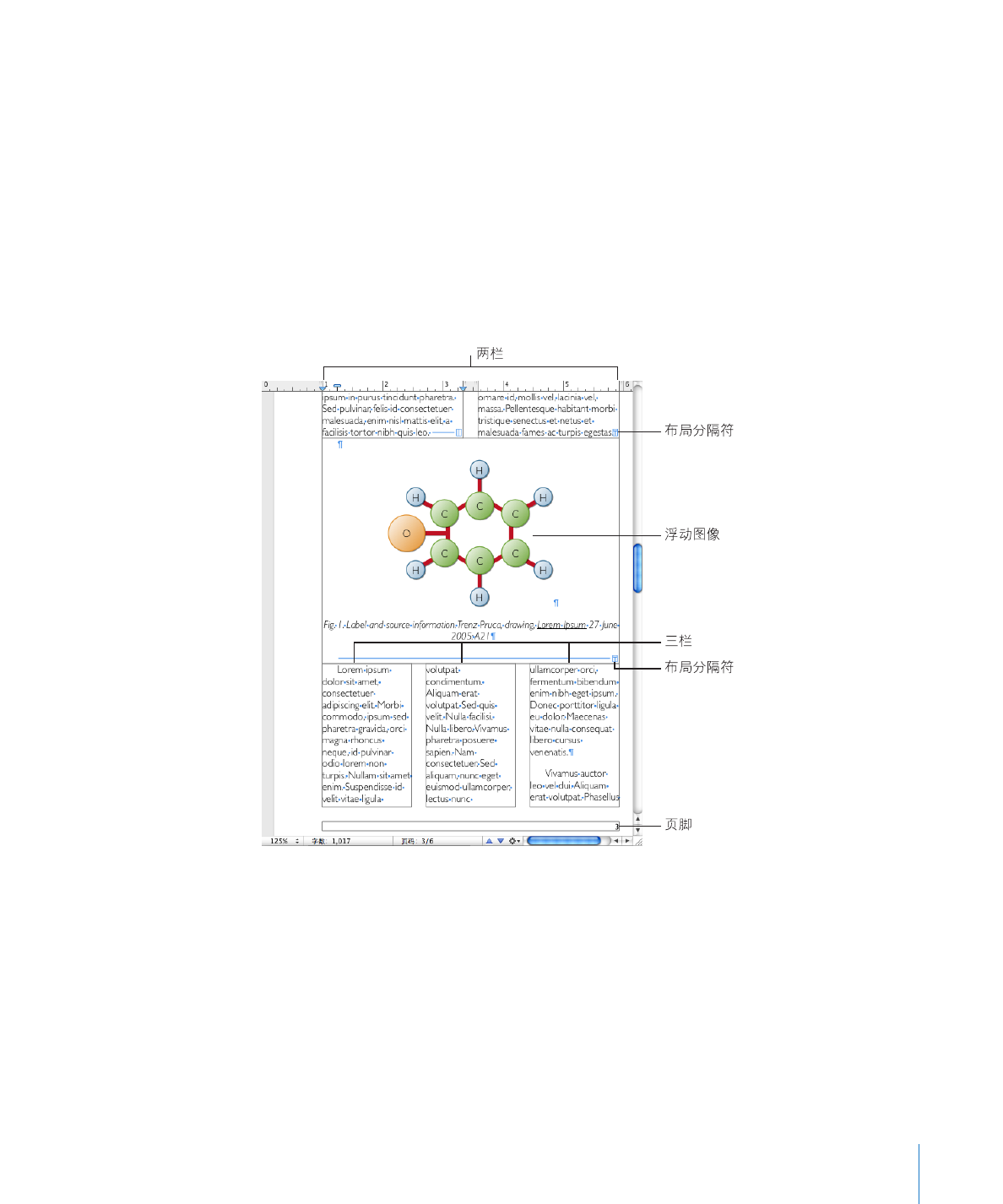
布局显示
在布局显示中,您可以看到文稿中不同文本区域的轮廓线,包括页眉、页脚、栏、文本框和文稿正
文(文稿中的主要文本区域)。
在布局显示中,文稿标尺和对齐参考线变得可见。在显示文稿布局时,
Pages 还会显示文稿标
尺,它含有用于格式化文本的控制。
若要显示或隐藏文稿布局:
在工具栏中点按“显示”,然后选取“显示布局”或“隐藏布局”。
m
在下面的例子中,您可以看到一个页面布局,依次包括顶部的两栏、两个布局分隔符、三栏、一个
浮动图像和页脚区域。
布局是文稿的一部分,您可以在其中定义布局页边空白和栏。如上例所示,您可以在单个页面上
使用多个布局。布局分隔符结束一个布局,并开始一个栏数不同的新布局。有关详情,请参阅
第
43 页“使用布局”。
上面的例子显示了一个浮动图像。浮动图像固定在您在页面上放置它的位置,除非您将它拖到新的
位置。如果在绕排检查器中选择了“对象导致绕排”,键入的文本会在浮动图像周围流动。还有第
二类图像:内联图像。内联图像是一个放置的图像,它锚定在文本上。内联图像会随周围的文本移
动。若要了解如何放置图像以使它们成为浮动或内联图像,请参阅第
121 页“处理图像”。